كيفية ضبط مستوى صوت رنين هاتف iPhone الخاص بك
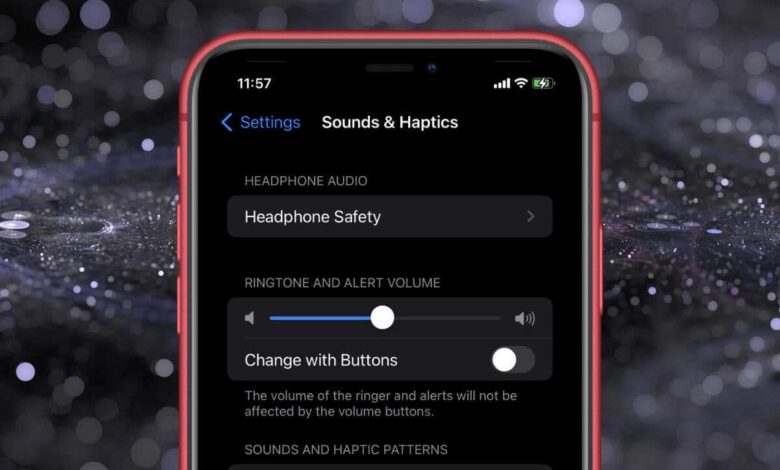
إذا كان مستوى صوت الرنين على جهاز Apple iPhone أو iPad أو iPod touch الخاص بك منخفضًا جدًا أو مرتفعًا جدًا، فمن المحتمل أنك حاولت الضغط على أزرار مستوى الصوت لضبطه ولكنك فشلت. لماذا هذا؟
افتراضيًا، يؤثر زرا رفع وخفض مستوى الصوت بجهاز iPhone فقط على أصوات أشياء مثل الموسيقى وتشغيل الفيديو. إذا كنت ترغب في ضبط مستوى صوت نغمة الرنين ونغمة التنبيه للمكالمات الهاتفية الواردة والإشعارات والمؤقتات، فيجب عليك استخدام عناصر التحكم في مستوى الصوت ضمن تطبيق إعدادات iOS. ومع ذلك، لديك خيار ربط الجرس بأزرار مستوى الصوت.
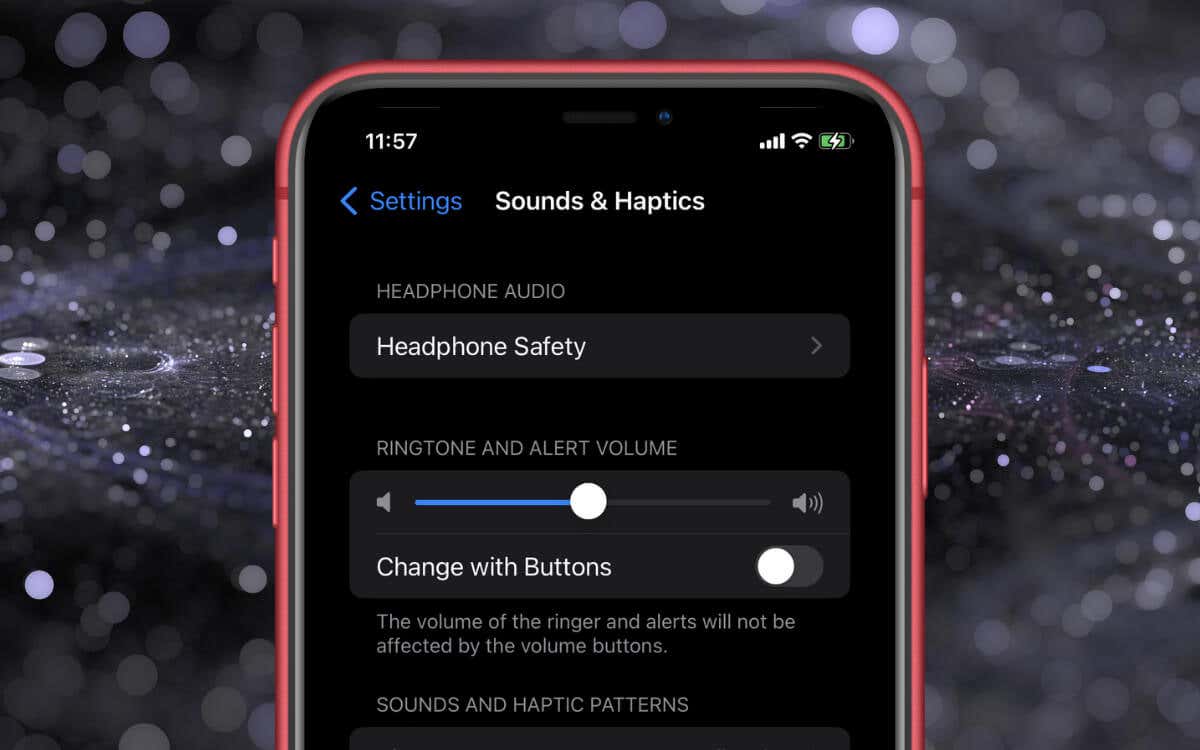
اضبط مستوى صوت iPhone Ringer عبر تطبيق الإعدادات
لتغيير مستوى صوت نغمة الرنين على جهاز iPhone الخاص بك، يجب عليك زيارة جزء تكوينات Sounds & Haptics لنظام iOS عبر تطبيق الإعدادات. إليك الطريقة:
- افتح تطبيق الإعدادات من الشاشة الرئيسية أو مكتبة التطبيقات. أو قم بتشغيله عبر البحث (اسحب لأسفل واكتب إعدادات).
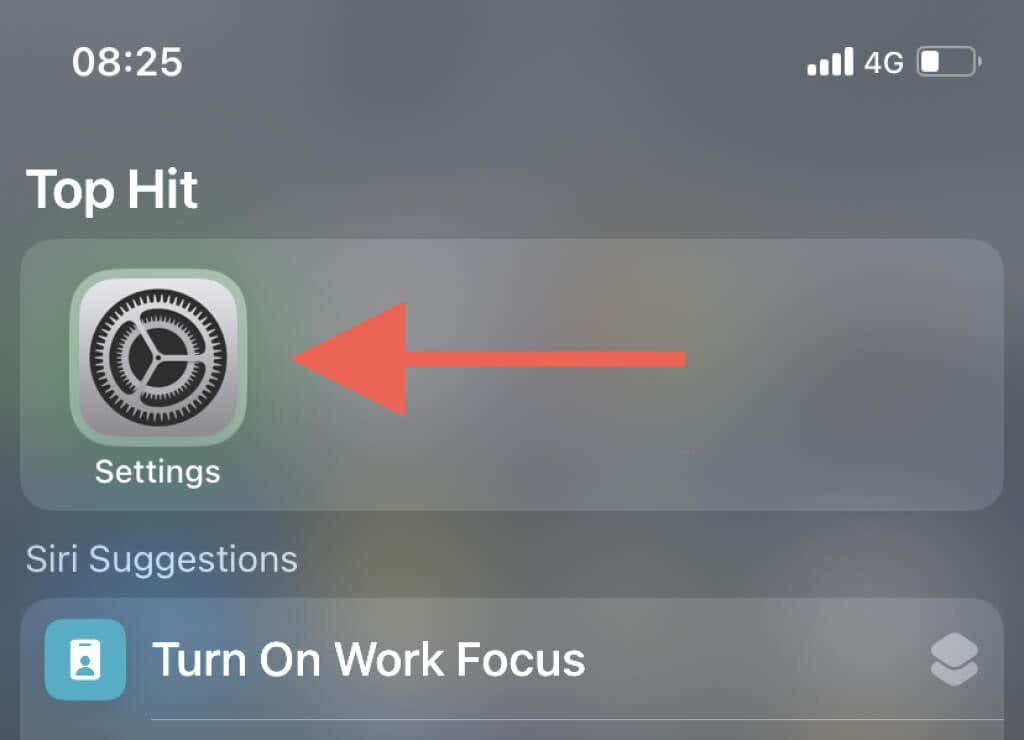
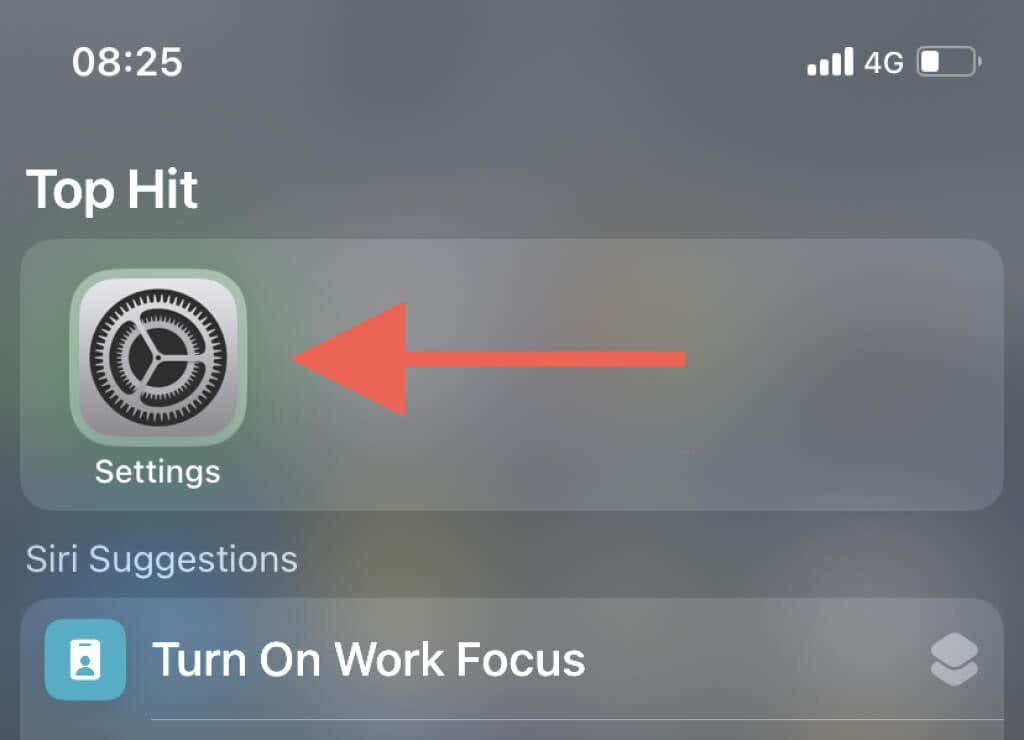
- قم بالتمرير لأسفل وانقر فوق الأصوات والحس اللمسي.
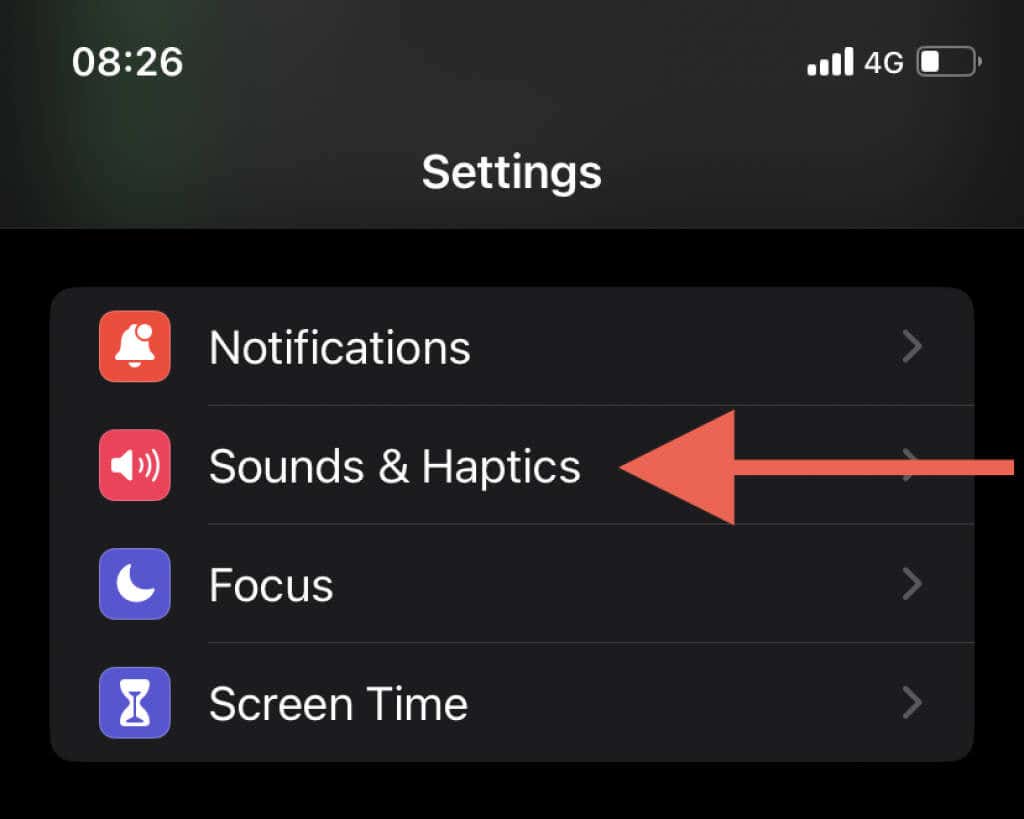
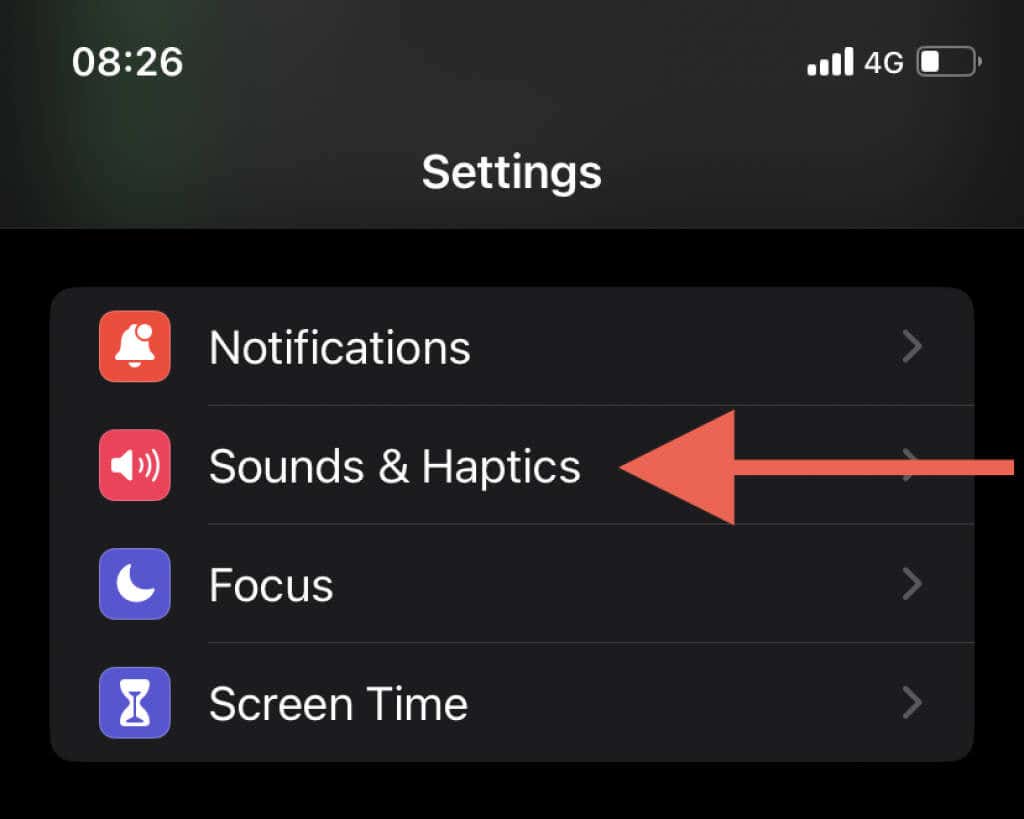
- اسحب شريط التمرير الموجود أسفل نغمة رنين و مستوى صوت التنبيه قسم لزيادة أو خفض مستوى صوت الرنين.
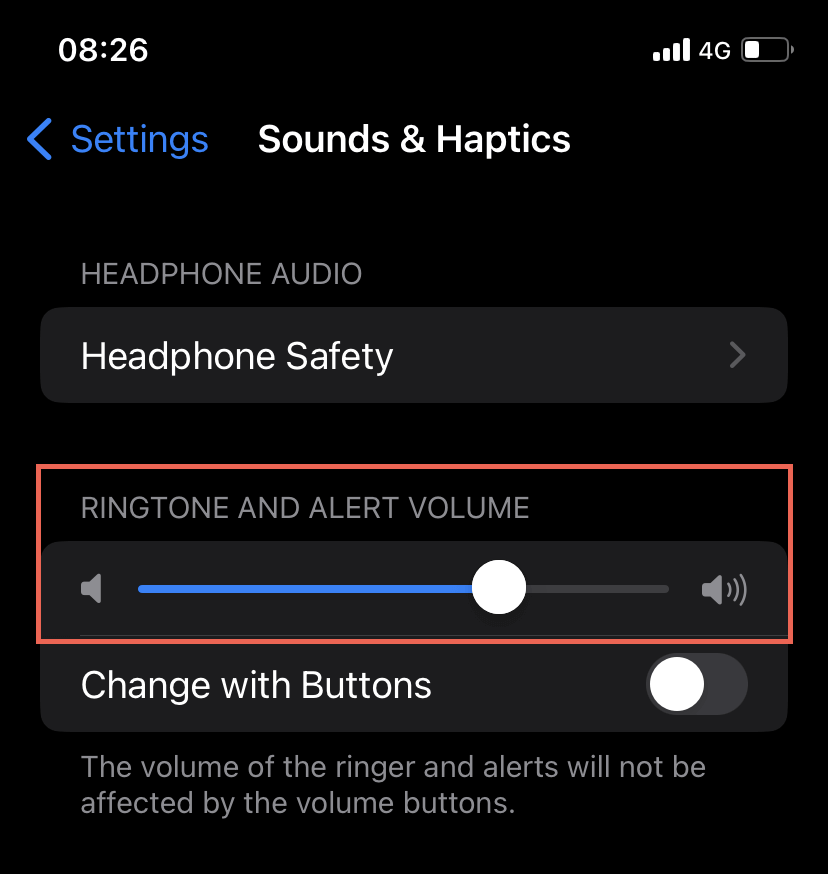
سيبدأ الجرس تلقائيًا في إصدار صوت اختباري لمساعدتك في التعديل. ويتوقف بعد بضع ثوان.
اضبط مستوى صوت iPhone Ringer باستخدام أزرار الصوت
إذا كنت تفضل تغيير مستوى صوت نغمة الرنين بانتظام، فمن الأفضل ربط الإجراء بأزرار مستوى الصوت بجهاز iPhone. للقيام بذلك:
- يفتح إعدادات وانقر فوق الأصوات والحس اللمسي.
- تحت نغمة رنين وحجم التنبيه، قم بتشغيل المفتاح المجاور تغيير مع أزرار.
عندما تضغط على مقدار الأزرار، سترى أ قارع الأجراس مؤشر في أعلى الشاشة يوضح مستوى صوت الرنين.
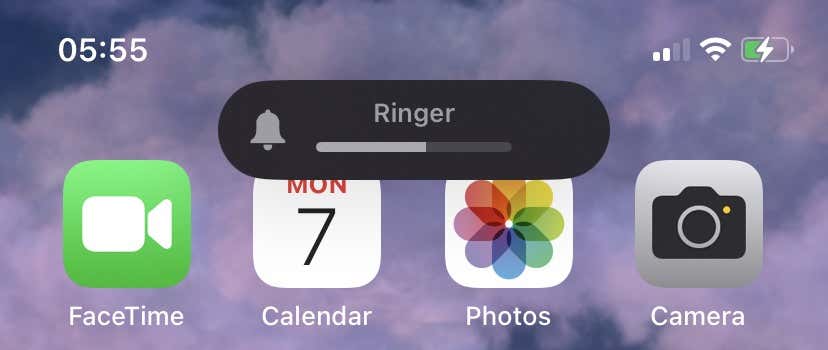
ولكن كيف يمكنك ضبط مستوى الصوت للموسيقى ومقاطع الفيديو؟ ستظل أزرار الصوت تساعدك في ذلك أثناء التشغيل النشط. وينطبق الشيء نفسه على سماعة الأذن أثناء المكالمات.
بالنسبة لوحدات تخزين النظام الأخرى مثل Siri، يمكنك تغيير مستوى الصوت باستخدام شريط تمرير مستوى الصوت في مركز التحكم — اسحب لأسفل من أعلى يمين الشاشة لفتحه.
الإعدادات التي تعمل على إسكات صوت جهاز iPhone Ringer تمامًا
في الحالات التي تحتاج فيها إلى إسكات صوت نغمة الرنين على iPhone تمامًا، يمكنك تنشيط الوضع الصامت أو عدم الإزعاج/التركيز بدلاً من خفض مستوى الصوت يدويًا.
الوضع الصامت
استخدم ال جرس/صامتة قم بالتبديل على الجانب الأيسر من جهاز iPhone الخاص بك لتشغيل الوضع الصامت. يقوم الإعداد بتسليم المكالمات الواردة وإشعارات التطبيقات بصمت إلى جهاز iPhone الخاص بك.

عدم الإزعاج/التركيز
افتح مركز التحكم، ثم اضغط على لا تخل أو ركز أيقونة. يقوم الإعداد بتوصيل المكالمات الهاتفية والإشعارات مباشرة إلى البريد الصوتي ومركز الإشعارات.
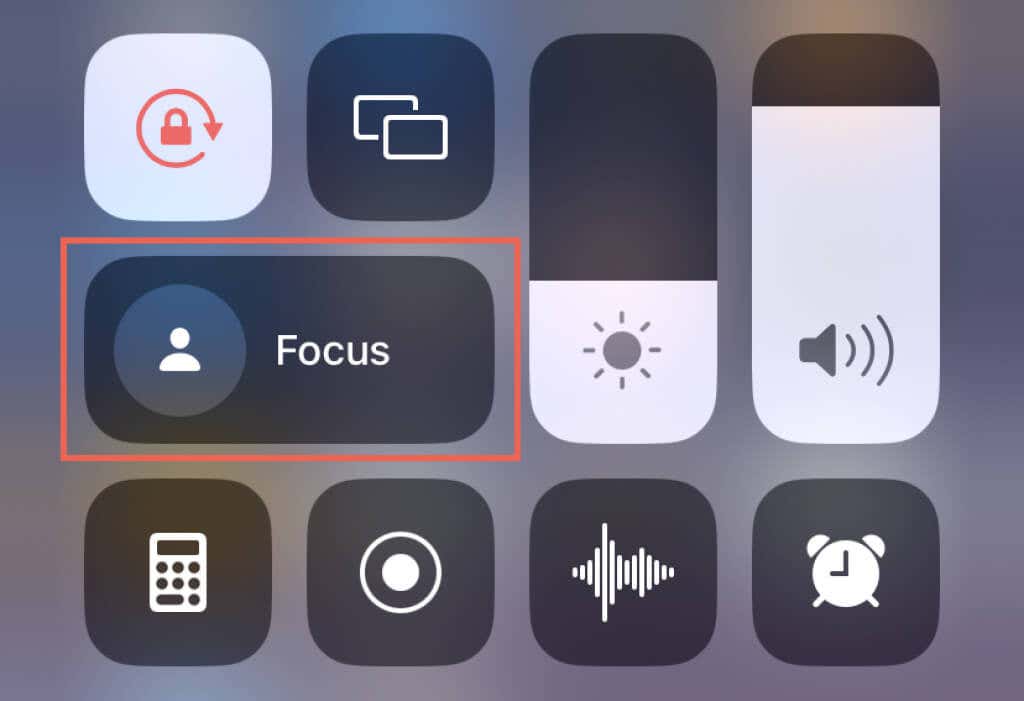
تعرف على المزيد حول كيفية عمل وضعي “عدم الإزعاج” و”التركيز” على iPhone.
ضبط مستوى صوت قارع الأجراس على جهاز iPhone الخاص بك
يعد تغيير مستوى صوت الرنين على جهاز iPhone أمرًا سهلاً بمجرد معرفة كيفية القيام بذلك. إذا كان استخدام تطبيق الإعدادات يبدو وكأنه عمل روتيني، فتذكر ربط مستوى صوت الرنين والتنبيه بأزرار مستوى الصوت. استخدم الوضع الصامت أو عدم الإزعاج/التركيز إذا كنت بحاجة إلى طريقة سريعة لإسكات المكالمات الهاتفية.



